TrailheadにFlowをつかった自動化のワークショップが公開されていました。

Automate Pre-Workshop Tasks with Flow Step | Salesforce Trailhead
Flowの設定手順
ユーザの言語を英語にして試していますが次の手順で行います。
1. 設定→ Flow

New Flowボタンをクリックすると新規フローの作成画面が表示されます。

2. 入力変数の定義
Resourceタブを選択してVariableをダブルクリックします。

こんな感じに入力

Explorerタブに作成した変数が表示されるようになります。

同じようにもうひとつ作成

sObjectコレクション変数を作成します。

sObject変数を作成します。

そのほかにも作成。


最終的にこうなります。
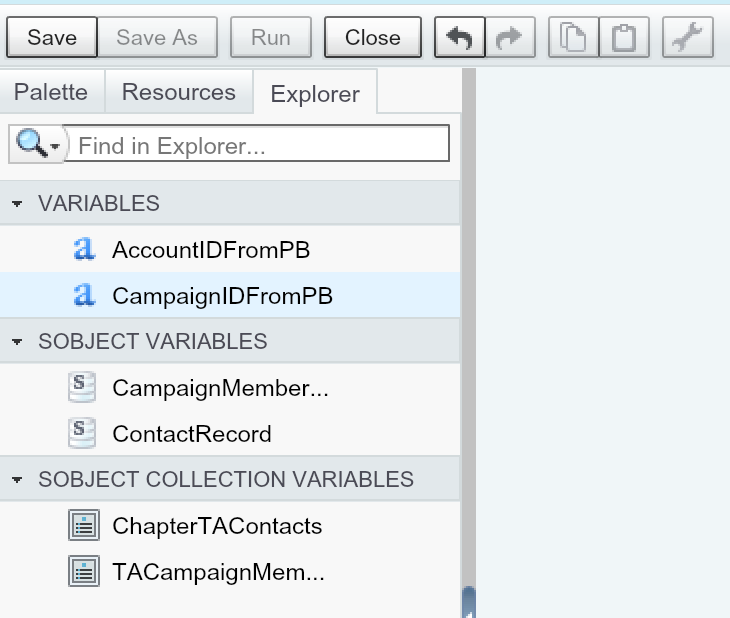
3. Fast Lookupの設定
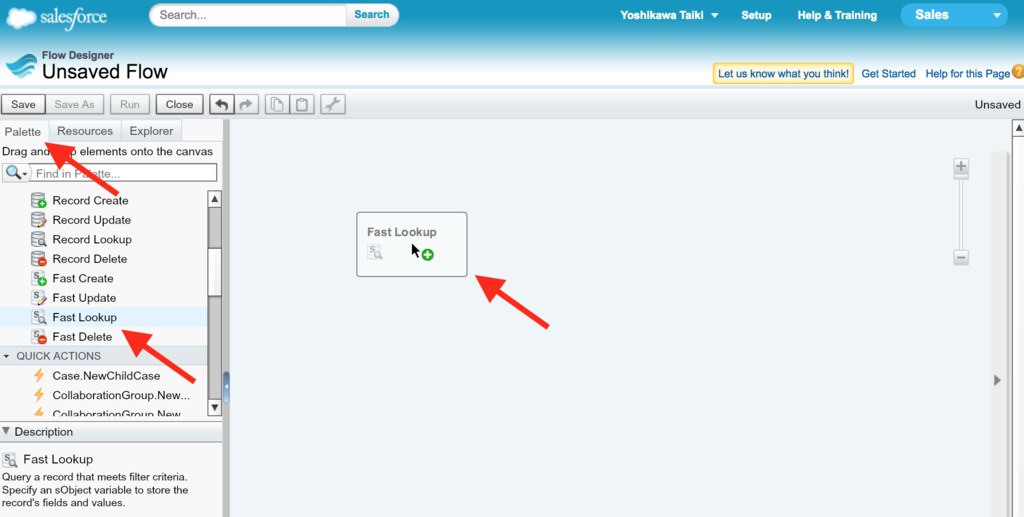
次のように値を入力します。


5. Loopの設定

6. Assignmentの設定


7. Fast Createの設定

8. フロー同士の紐付け
ドラッグ&ドロップで紐付け出来ます。Assignmentはfor eachを選択します。

こうなれば完成です。

9. Saveと有効化
保存してクローズして設定画面から有効化します。

Type: Autolaunched Flowを選択することでプロセスビルダーと連携できます。
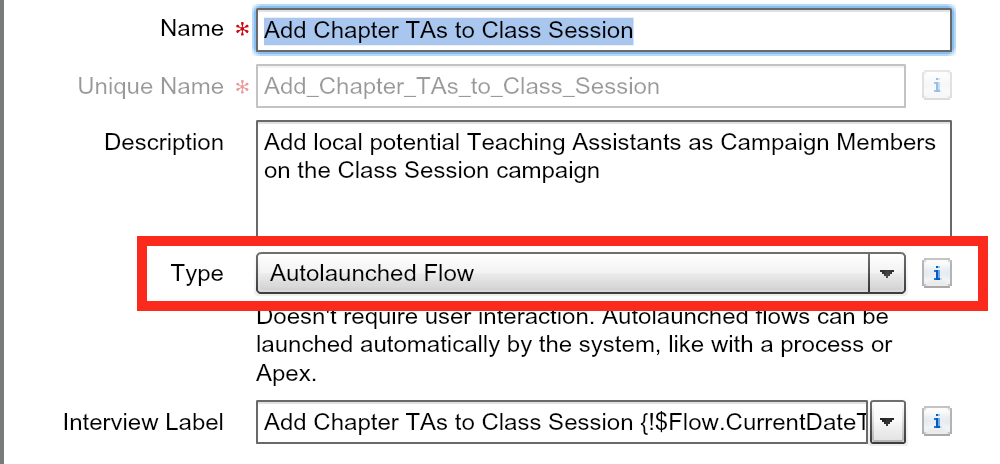
10. プロセスビルダーでAdd Action → TypeにFlowを選択
こんな感じ。変数が選択できない場合、Privateになっている可能性があります。Input Onlyに変更すれば表示されると思います。

11. 動作確認
プロセスビルダー編集後、有効化したら動作確認できます。キャンペーンを次のように作成。

登録されたレコードを確認してみるとキャンペーンメンバーに対象取引先の取引先責任者が自動でセットされていました。
